Jag lade Apple Music genom sin första fest i helgen. Med våra gästers åldrar som sträcker sig från slutet av 20-talet till början av 50-talet uppstod en spännande debatt om musikvalet. Tack och lov, med Upp Nästa kunde vi hålla freden och dansgolvet trångt. Om du inte vet om den här användbara funktionen i Apple Music, kan du visa dig olika sätt att låta dig köra upp spår, album och spellistor utan att döda albumet eller spellistan som spelas för närvarande.
När du lyssnar på ett album eller en spellista, kan du med Upp Up Next bygga en flyktlista som sitter mellan det aktuella spåret som spelas och nästa spår i albumet eller spellistan. Det är ett bra sätt att skapa en spellista utan formaliteten att skapa en spellista - eller avbryta din aktuella sylt.
Du kan lägga till enskilda spår via Upp Nästa eller hela album eller spellistor. Oavsett vad det är, tryck på knappen Triple-dot More och tryck på Add to Up Next . Du kommer nu att ha en uppspelningslista uppåt mellan det aktuella spåret och resten av albumet eller spellistan du lyssnar på.
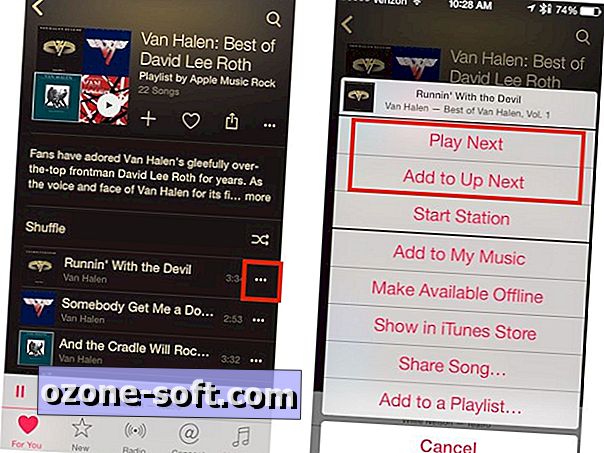
Om du väljer Lägg till uppåt för ett annat spår, album eller spellista läggs det till längst ner i din uppåtstående kö. Alternativt kan du välja Spela nästa från menyn Fler för att lägga till ett val överst i din Upp Nästa kö.
För att se din uppåtstående kö, tryck på Nu spelar minispelarfältet och sedan listningsknappen till höger. Detta visar dig en lista med spår som historia, nu spelar och uppåt nästa. Från den här vyn kan du omordna din uppåtstående kö, ta bort enskilda spår från den eller rensa allt från den. För att omordna ett spår, tryck och håll hamburgerknappen längs den högra kanten av ett spår och dra och släpp det på en ny plats. För att ta bort ett spår, svep åt vänster och tryck på knappen Ta bort som visas. Och för att rensa allt från din uppåtstående kö för att börja på nytt, tryck på den lilla Rensa- knappen högst upp i listan Uppåt nästa.
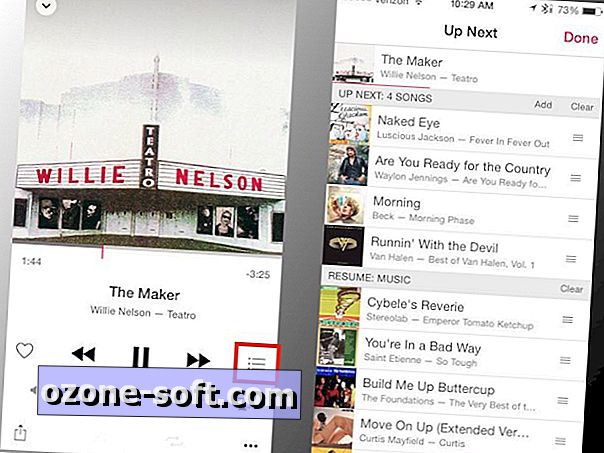
Bredvid Rensa-knappen är en Lägg till- knapp som du kan använda för att lägga till spår, album eller spellistor till Upp Nästa. Det tar dig till Add Music-vyn där du bläddrar i din lokala musik eller söker Apple Music i stort för val som ska läggas till uppåt nästa. Det sparar dig från att du behöver trycka på knappen Mer och sedan på knappen Lägg till uppåt för att lägga till något till Upp Nästa. Lägg till musikvyn kan vara bekvämt om du har ett stort lokalt bibliotek på din iPhone eller iPad, men eftersom jag inte finner det lättare att bläddra eller söka på Apple Music utan att gå igenom Add Music-vyn.
Om du är mer av en radio lyssnare än spellista byggare, lära dig att hitta fullständiga replays av Beats 1 radioprogram.













Lämna Din Kommentar